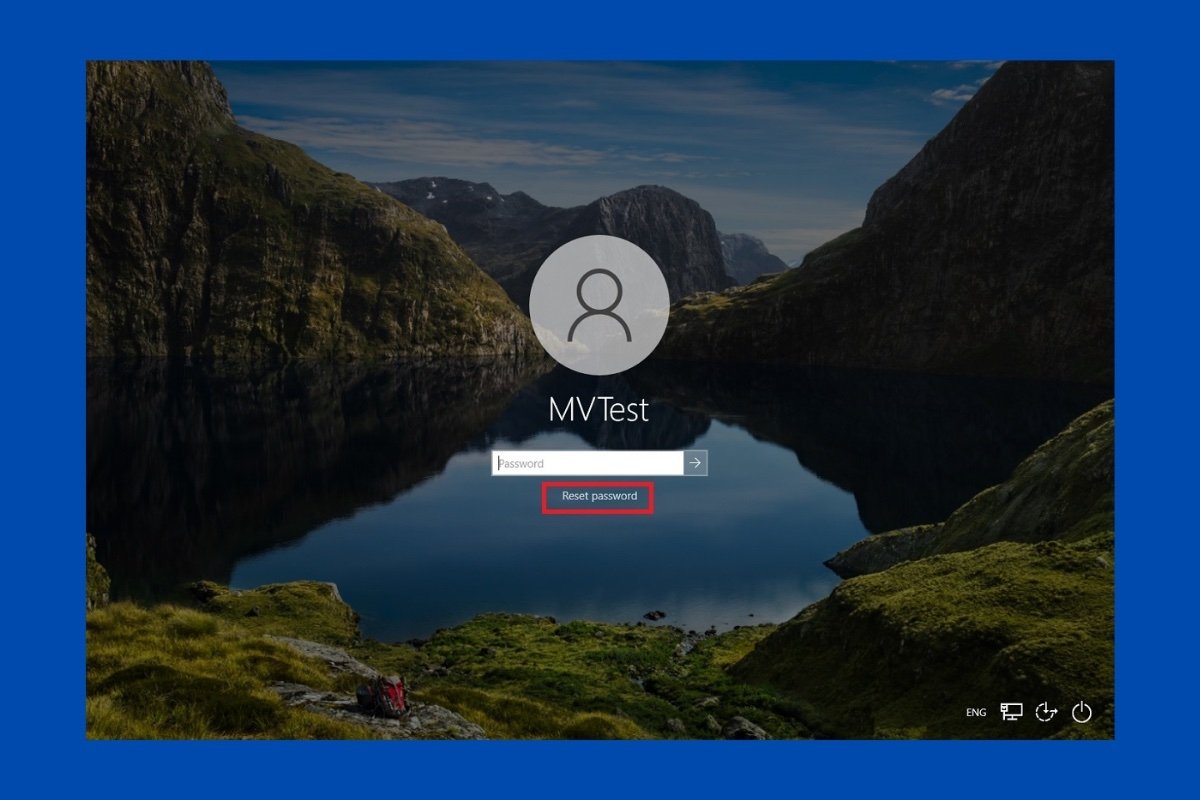Windows 10 propose un système de récupération du mot de passe au cas où vous l'auriez perdu ou oublié. Il est possible de restaurer votre accès utilisateur, qu'il soit local ou qu'il ait été créé à l'aide d'un compte Microsoft. Ce guide couvre les deux.
Récupération d'un compte local dans Windows 10
Un compte local est un compte qui n'est pas lié à un profil Microsoft. La méthode de connexion habituelle est le mot de passe alphanumérique. Si vous avez perdu votre mot de passe, lancez le processus de récupération en cliquant sur Réinitialiser le mot de passe.
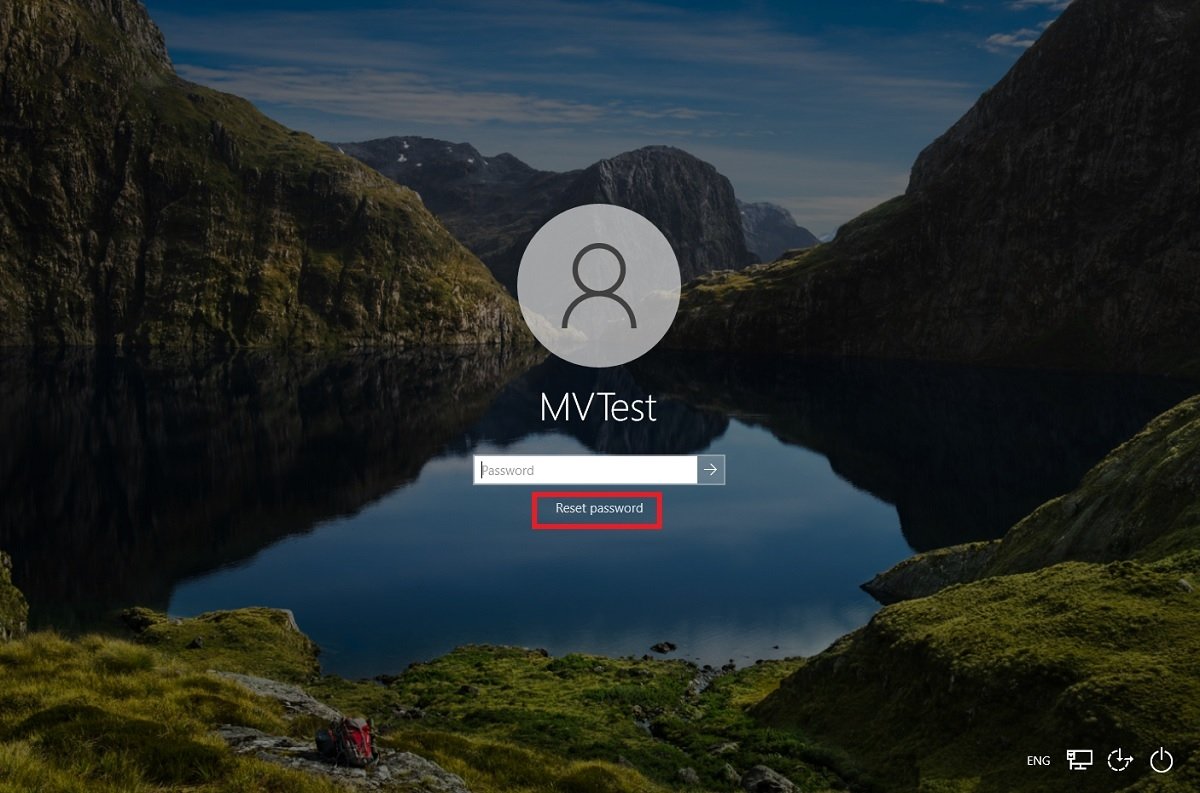 Réinitialiser le mot de passe de Windows 10
Réinitialiser le mot de passe de Windows 10
Lors de la création de l'utilisateur, Windows vous a demandé de répondre à quelques questions personnelles. Les réponses sont utilisées pour vérifier que c'est bien vous qui souhaitez récupérer votre mot de passe. Saisissez les données demandées et cliquez sur la flèche dans le dernier champ de texte.
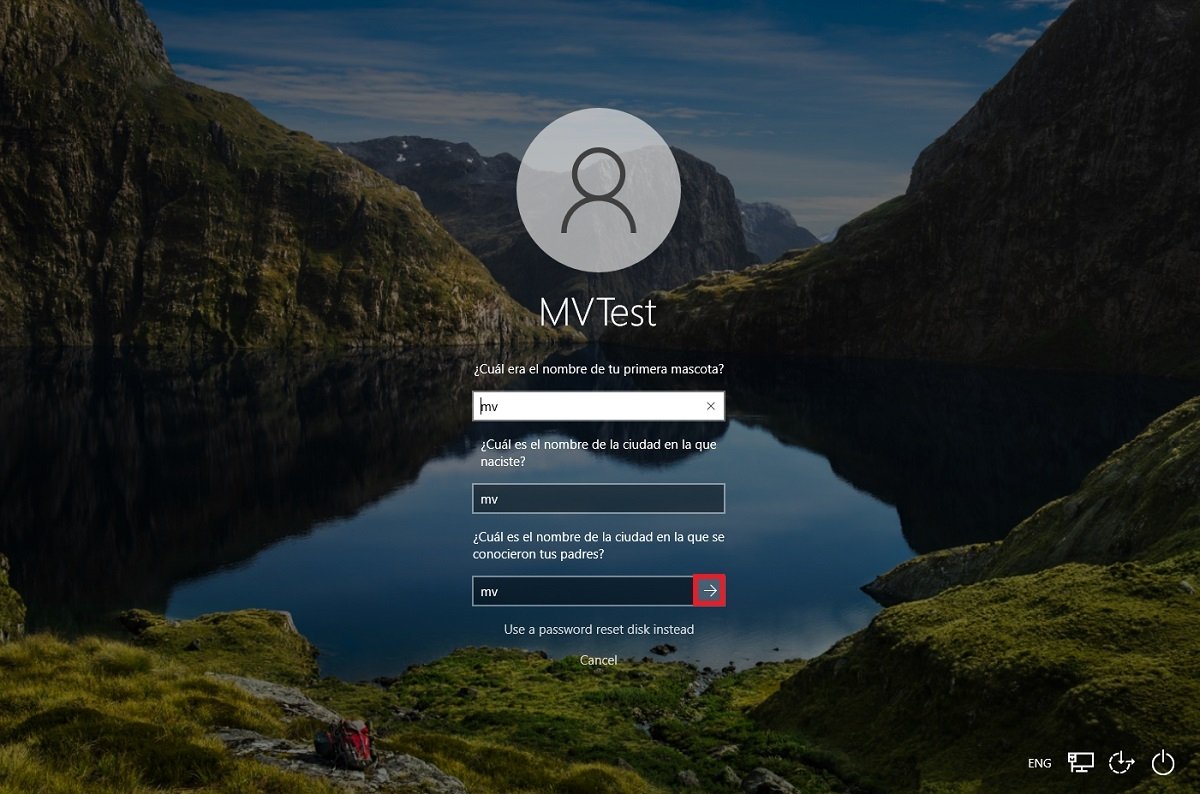 Saisir les réponses aux questions
Saisir les réponses aux questions
Si vous avez répondu correctement, Windows 10 vous permettra de saisir un nouveau mot de passe.
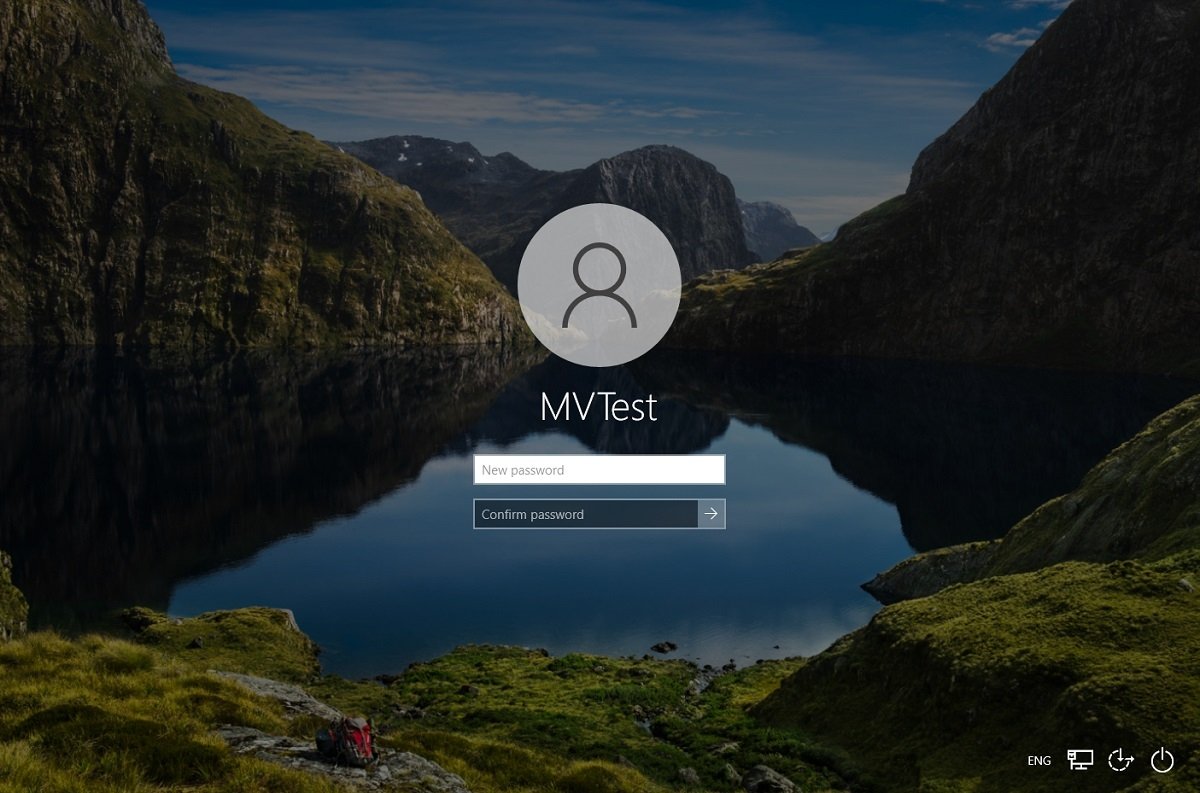 Créer un nouveau mot de passe pour accéder à Windows
Créer un nouveau mot de passe pour accéder à Windows
Une fois terminé, utilisez votre nouveau mot de passe pour vous connecter à votre profil.
Récupérer votre mot de passe dans Windows 10 en utilisant votre compte Microsoft
Si vous avez utilisé votre compte Microsoft pour vous connecter à Windows, la méthode d'accès est votre code PIN. L'utilisation du lien J'ai oublié mon code PIN déclenchera une réinitialisation du code PIN.
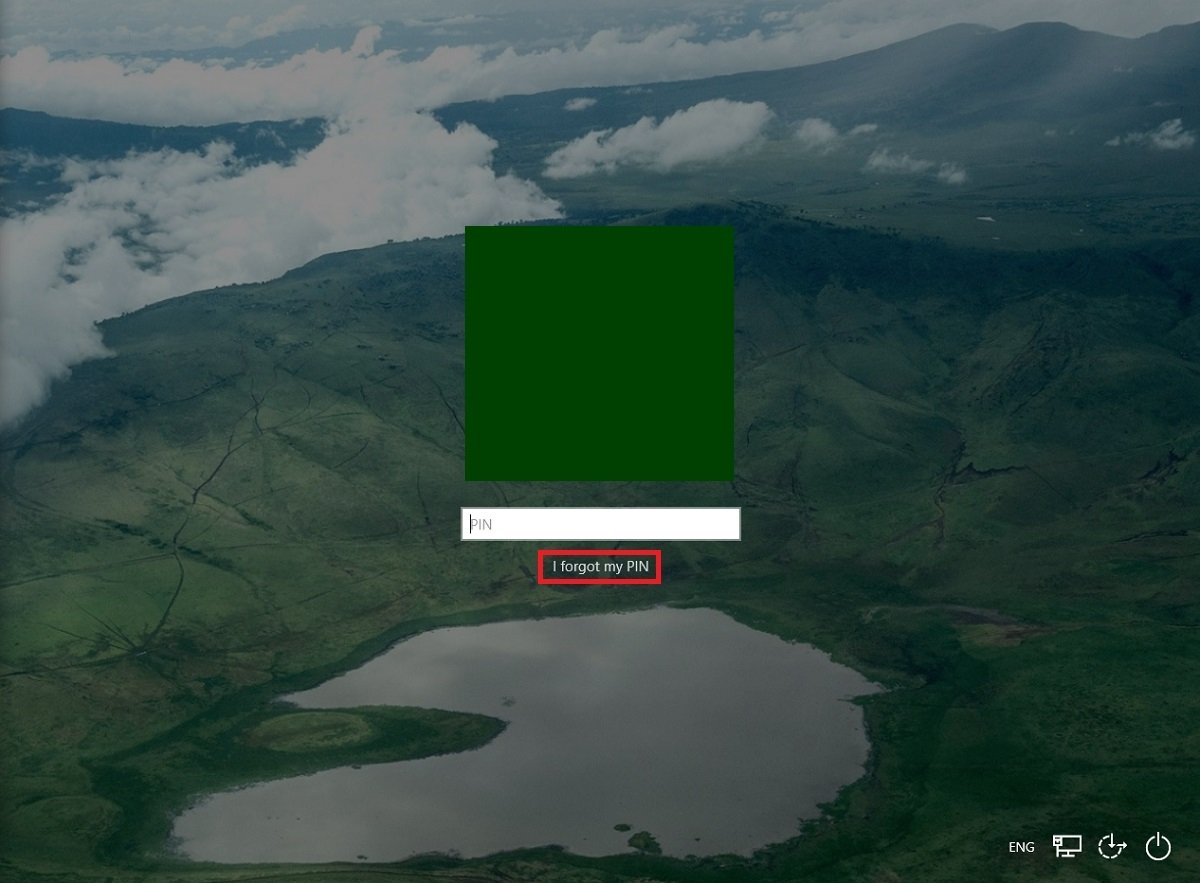 Code PIN oublié
Code PIN oublié
Dans la fenêtre contextuelle, saisissez votre mot de passe. N'oubliez pas que dans ce cas, vous devez entrer le mot de passe de votre compte Microsoft.
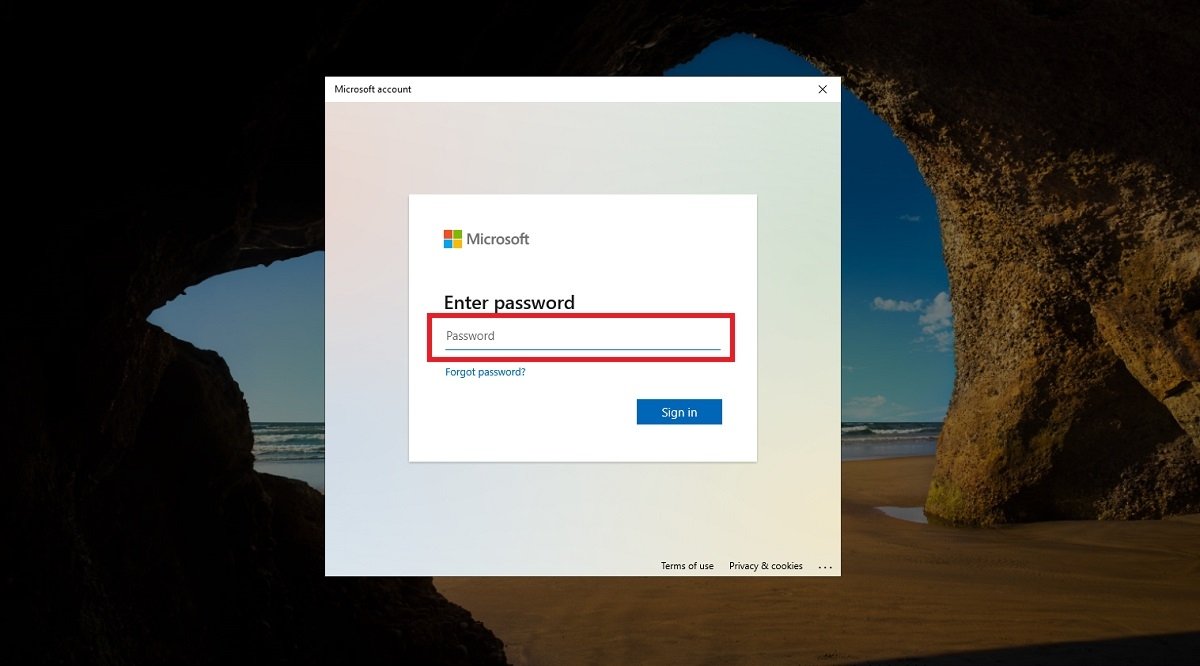 Saisir le mot de passe du compte Microsoft
Saisir le mot de passe du compte Microsoft
Pour vérifier votre identité, Microsoft vous enverra un code par e-mail ou par SMS.
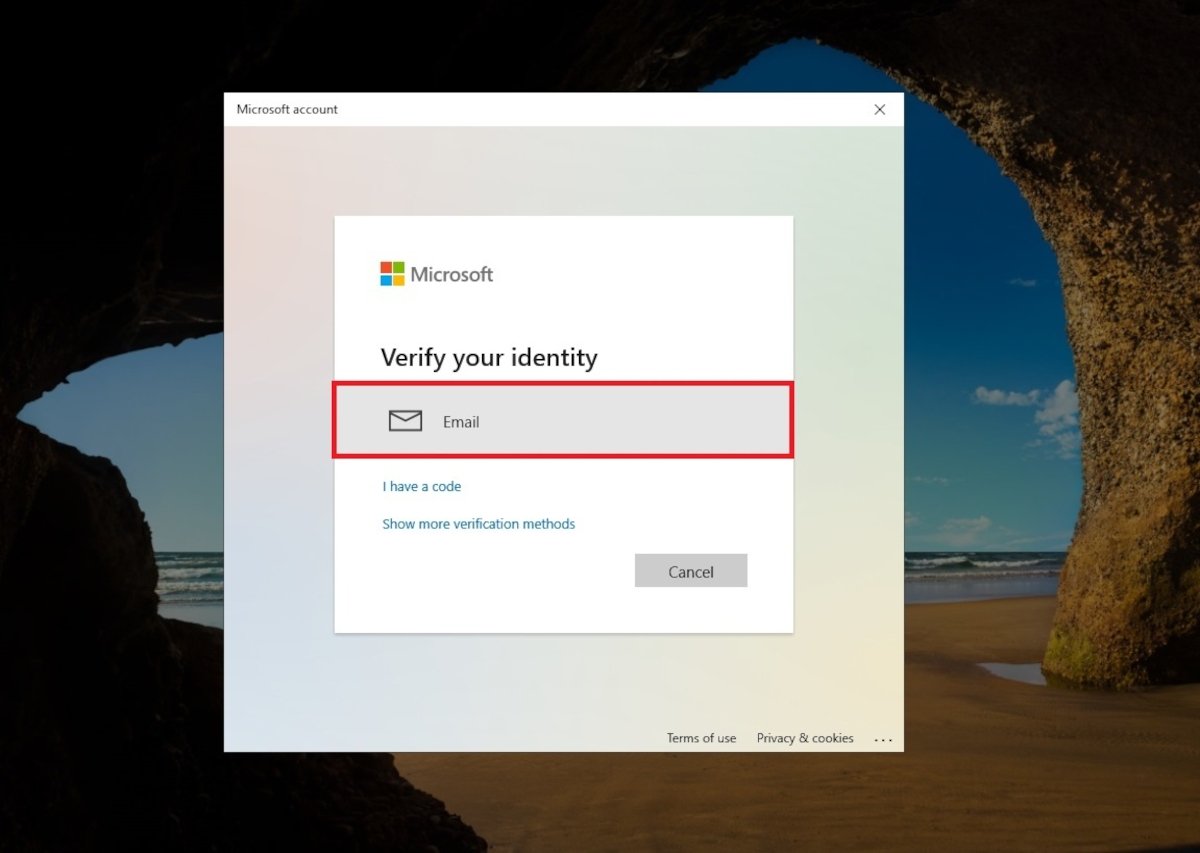 Utiliser un email pour récupérer le mot de passe
Utiliser un email pour récupérer le mot de passe
Si l'entreprise a réussi à vérifier votre identité, la fenêtre suivante s'affiche. Utilisez le bouton Continuer pour créer un nouveau code PIN.
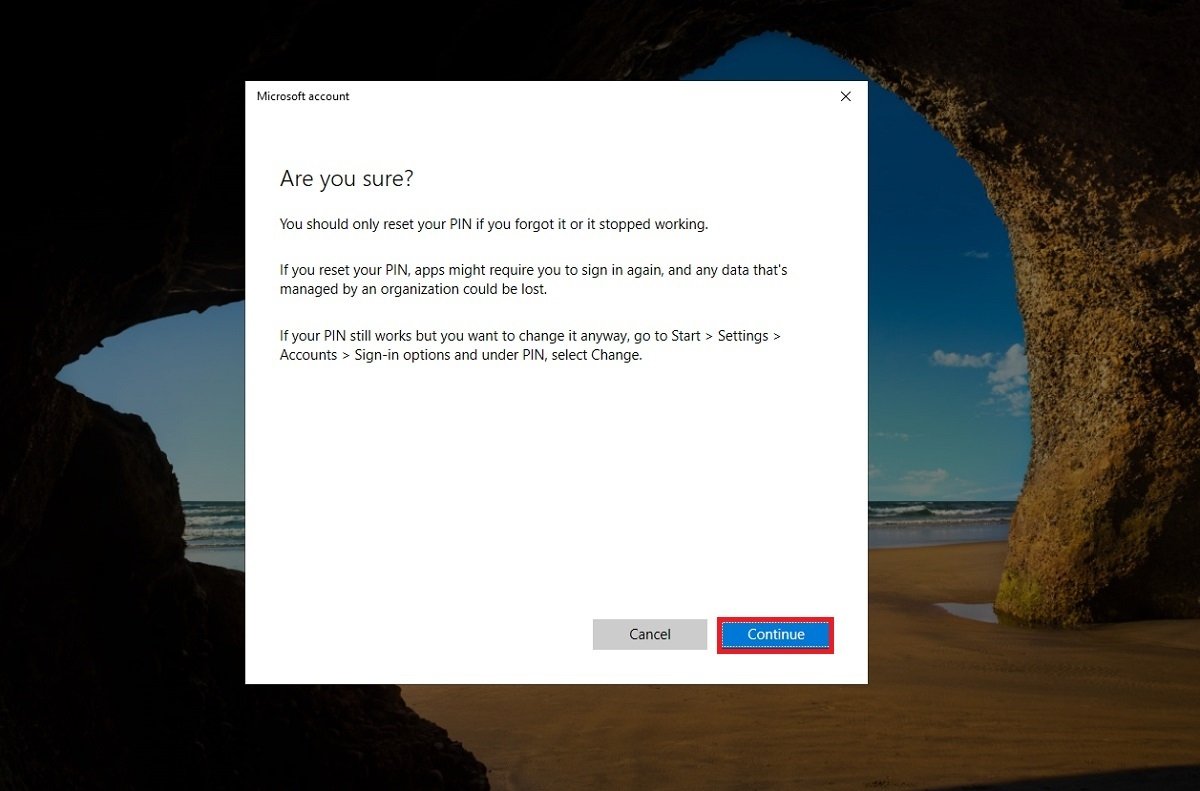 Continuer la modification du code PIN
Continuer la modification du code PIN
Dans la zone de texte, saisissez le nouveau code.
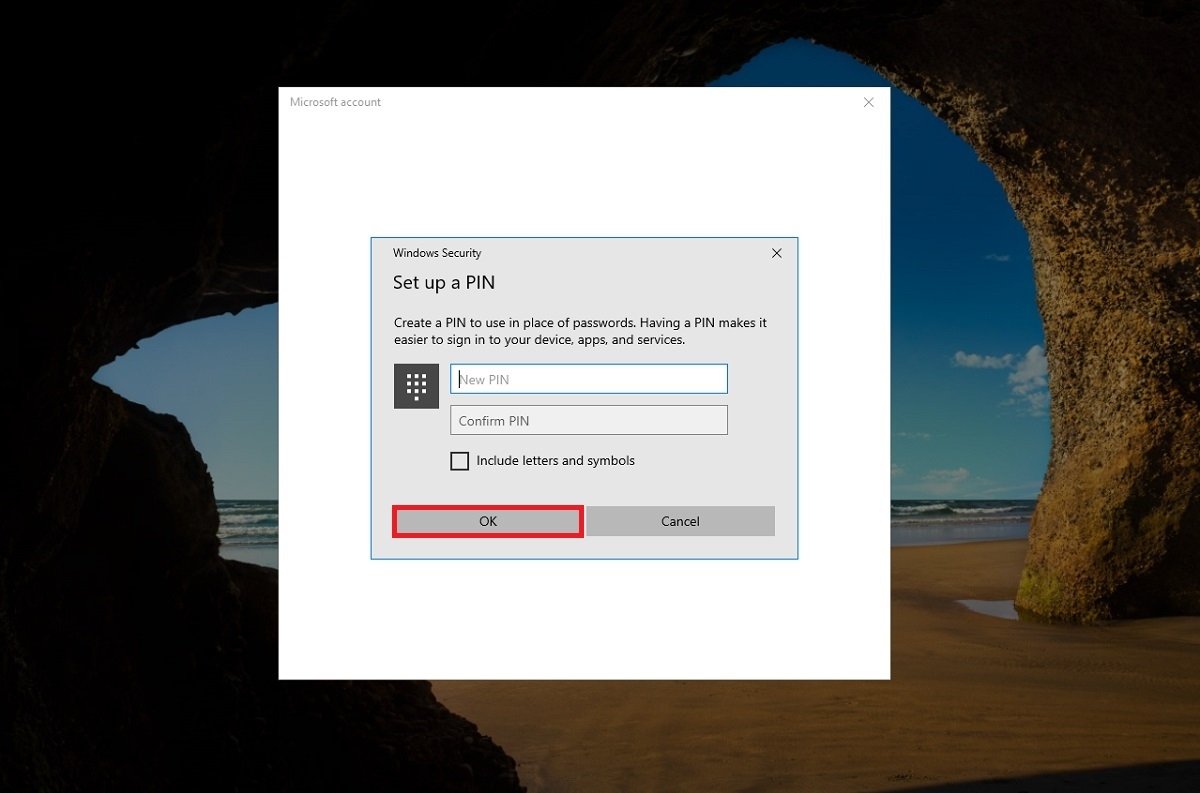 Créer un nouveau code PIN
Créer un nouveau code PIN
Utilisez-le à partir de maintenant pour vous connecter à Windows 10.
Je n'ai pas réussi à récupérer mon mot de passe dans Windows : que dois-je faire ?
Il se peut que vous ne vous souveniez pas des réponses aux questions ou que, pour une raison quelconque, vous n'ayez pas accès à votre compte Microsoft. Dans ce cas, nous vous recommandons de suivre les étapes suivantes :
- Vérifiez que vous avez une copie de vos informations. Si vous utilisez un système dans le nuage, vos données y seront en sécurité.
- Vos documents importants sont-ils stockés sur votre disque local ? Utilisez ensuite une distribution Linux qui ne nécessite pas d'installation pour fonctionner, telle que Linux Mint, et copiez vos données sur un disque externe.
- Utilisez le menu de récupération de Windows ou une clé USB amorçable pour formater votre ordinateur et configurer votre système à partir de zéro.